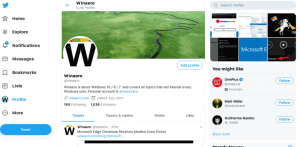Kā atbrīvot vietu diskā operētājsistēmā Windows 10
Kad operētājsistēmā Windows 10 ir maz brīvas vietas diska krātuvē, ir vairāki veidi, kā atbrīvot vietu diskā. Tradicionāli iebūvētais diska tīrīšanas rīks (cleanmgr.exe) ir bijis noderīgs pagaidu failu, žurnālu un Windows atjaunināšanas pakotņu noņemšanai. Ar jaunākajām operētājsistēmas Windows 10 versijām Microsoft ieviesa atjauninātu Storage Sense līdzekli, kas ļauj noņemt šos failus un daudz ko citu.
Lieki faili
Veicot uz vietas jaunināšanu no iepriekšējās Windows versijas, sistēma Windows 10 saglabā daudz failu no iepriekšējās versijas. instalēja operētājsistēmu jaunināšanas laikā un piepilda jūsu diskdzini ar failiem, kas jums, iespējams, nekad vairs nebūs vajadzīgi, ja jauninājums veiksmīgs. Iemesls, kāpēc iestatīšana saglabā šos failus, ir tāds, ka, ja iestatīšanas laikā kaut kas noiet greizi, to var droši atjaunot uz iepriekšējo Windows versiju. Tomēr, ja jaunināšana bija veiksmīga un viss darbojas nevainojami, šie faili nav jāsaglabā. Šim nolūkam diska tīrīšana (cleanmgr.exe) ir noderīgs veids, kā izdzēst liekos failus.
Ja vēlaties uzzināt vairāk par lietotnes cleanmgr funkcijām un opcijām, skatiet tālāk norādītos rakstus.
- Sāciet diska tīrīšanu, atzīmējot visus vienumus
- Startēšanas laikā notīriet pagaidu direktoriju, izmantojot diska tīrīšanu
- Pievienojiet tīrīšanas diska kontekstizvēlni operētājsistēmā Windows 10
- Diska tīrīšana Cleanmgr komandrindas argumenti operētājsistēmā Windows 10
- Izveidojiet priekšiestatījumu Cleanmgr (diska tīrīšanai)
Uzglabāšanas sajūta
Storage Sense ir jauks, moderns diska tīrīšanas papildinājums. Tas ļauj uzturēt noteiktas mapes un automātiski tās iztīrīt. Funkciju Storage Sense var atrast sadaļā Iestatījumi, sadaļā Sistēma -> Krātuve. Mēs esam pārskatījuši, kā to var izmantot mūsu iepriekšējos rakstos:
- Automātiski dzēsiet Windows.old mapi operētājsistēmā Windows 10
- Kā automātiski notīrīt lejupielāžu mapi operētājsistēmā Windows 10
- Kā automātiski notīrīt pagaidu failus operētājsistēmā Windows 10
Sākot ar operētājsistēmu Windows 10 Build 17063, Storage Sense ir pieejamas dažas funkcijas, kas bija ekskluzīvas diska tīrīšanai. To var izmantot, lai noņemtu Windows jaunināšanas žurnālfailus, sistēmas izveidotos Windows kļūdu ziņošanas failus, Windows Defender Antivirus, Sīktēli, pagaidu interneta faili, ierīču draiveru pakotnes, DirectX Shader kešatmiņa, lejupielādētie programmu faili un piegādes optimizācija Faili. Lūk, kā to var izdarīt.
Atbrīvojiet vietu diskā operētājsistēmā Windows 10
- Atvērt Iestatījumi.
- Dodieties uz Sistēma — krātuve.
- Noklikšķiniet uz saites Atbrīvojiet vietu tūlīt pa labi zem Uzglabāšanas sajūta.
- Nākamajā lapā atzīmējiet vienumus, kurus vēlaties noņemt, un noklikšķiniet uz Noņemiet failus pogu.
Tieši tā! Tādējādi tiks noņemti visi sarakstā atzīmētie faili.
Ir skaidrs, ka jaunā funkcija atkārto diska tīrīšanas rīka funkcionalitāti. Kā tas ir noticis ar daudziem klasiskiem instrumentiem, piemēram, Windows fotoattēlu skatītājs, Krāsa, un vadības panelis, diska tīrīšana kādu dienu var tikt noņemts no operētājsistēmas Windows 10. Šis solis var sagādāt vilšanos vecās sistēmas Windows lietotājiem, taču, ja vien tiek pareizi uzturēta funkciju paritāte un visas vecā diska tīrīšanas rīka funkcionalitātes, kas pārnestas uz Storage Sense, patiesībā tas ir labs mainīt.
Ir daudz modernu ierīču ar skārienekrānu, irbuli un pildspalvu. Šādu ierīču īpašniekiem noteikti vairāk lietojama ir atjauninātā Storage Sense funkcija. Tas ir lieliski pielāgots ievadei ar pirkstu, labāk izskatās HiDPI ekrānos un var kļūt par vienu rīku, kas jāizmanto, nevis jādarbojas ar divām dažādām lietotnēm, lai datorā veiktu vienu un to pašu.